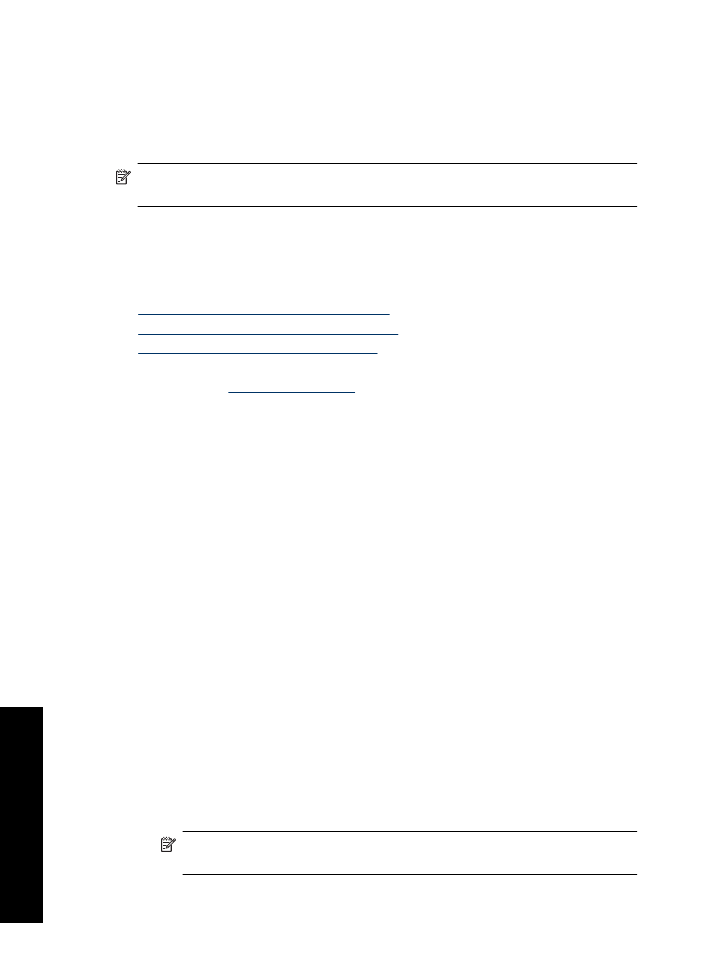
εγκατάστασης
διακόπτεται
Αιτία
:
Εάν
διακοπεί
το
πρόγρα
µµ
α
εγκατάστασης
κατά
τη
διάρκεια
αναζήτησης
νέου
υλικού
,
ένα
από
τα
παρακάτω
ζητή
µ
ατα
προκαλεί
πρόβλη
µ
α
επικοινωνίας
:
•
Το
καλώδιο
USB
είναι
παλιό
ή
ελαττω
µ
ατικό
.
•
Εκτελείται
λογισ
µ
ικό
,
όπως
πρόγρα
µµ
α
προστασίας
από
ιούς
.
•
Άλλη
συσκευή
,
όπως
ένας
σαρωτής
,
είναι
συνδεδε
µ
ένη
στον
υπολογιστή
.
Λύση
:
Για
να
λύσετε
το
πρόβλη
µ
α
1.
Βεβαιωθείτε
ότι
,
εκτός
από
τον
εκτυπωτή
,
το
πληκτρολόγιο
και
το
ποντίκι
,
δεν
υπάρχουν
άλλες
συσκευές
USB
συνδεδε
µ
ένες
µ
ε
τον
υπολογιστή
.
2.
Αποσυνδέστε
και
επανασυνδέστε
το
καλώδιο
USB.
3.
Βεβαιωθείτε
ότι
ο
εκτυπωτής
είναι
συνδεδε
µ
ένος
απευθείας
σε
θύρα
USB
του
υπολογιστή
(
και
όχι
µ
έσω
διανο
µ
έα
USB).
4.
Εάν
το
πρόγρα
µµ
α
εγκατάστασης
εξακολουθεί
να
µ
ην
εντοπίζει
τον
εκτυπωτή
,
αντικαταστήστε
το
καλώδιο
USB
και
συνεχίστε
µ
ε
το
επό
µ
ενο
βή
µ
α
.
5.
Επιλέξτε
Άκυρο
και
επανεκκινήστε
τον
υπολογιστή
.
6.
Απενεργοποιήστε
τον
εκτυπωτή
και
αποσυνδέστε
τα
καλώδια
USB
και
τροφοδοσίας
.
7.
Κλείστε
προγρά
µµ
ατα
προστασίας
από
ιούς
ή
άλλα
προγρά
µµ
ατα
που
εκτελούνται
στον
υπολογιστή
.
Ση
µ
είωση
Για
να
κλείσετε
ένα
πρόγρα
µµ
α
προστασίας
από
ιούς
,
ακολουθήστε
τις
οδηγίες
του
κατασκευαστή
.
Κεφάλαιο
11
72
Αντι
µ
ετώπιση
προβλη
µ
άτων
Αν
τι
µ
ετ
ώπιση
προβλη
µ
άτων
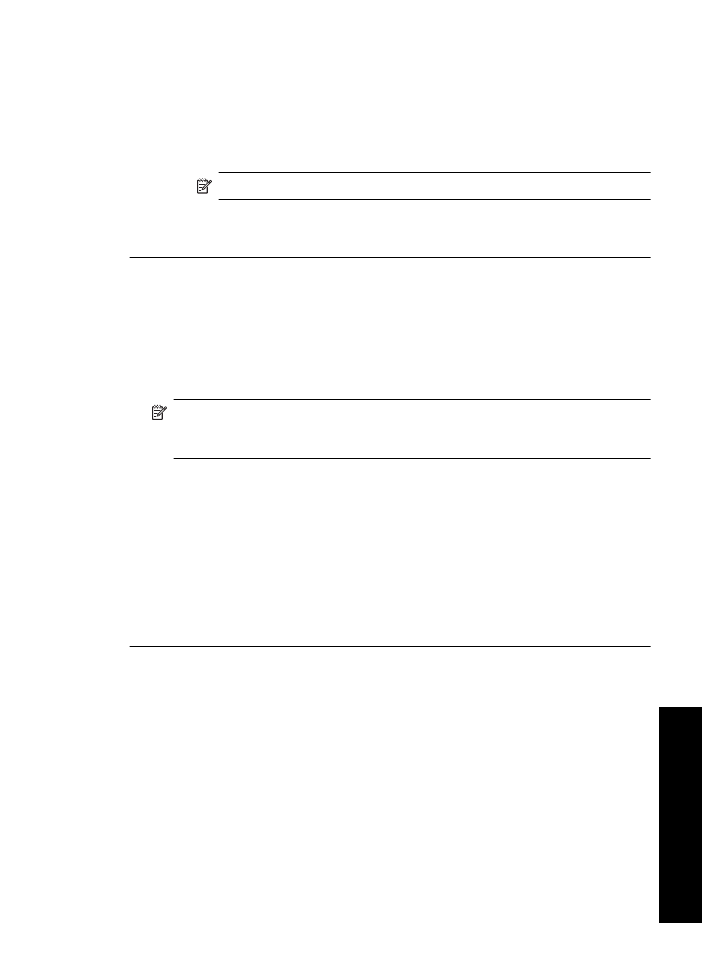
8.
Επανεγκαταστήστε
το
λογισ
µ
ικό
του
εκτυπωτή
:
α
.
Τοποθετήστε
το
CD µ
ε
το
λογισ
µ
ικό
του
εκτυπωτή
στην
αντίστοιχη
µ
ονάδα
.
β
.
Ακολουθήστε
τις
οδηγίες
της
οθόνης
.
Όταν
σας
ζητηθεί
από
το
πρόγρα
µµ
α
εγκατάστασης
,
συνδέστε
το
καλώδιο
USB
και
το
καλώδιο
ρεύ
µ
ατος
στον
εκτυπωτή
και
,
στη
συνέχεια
,
βεβαιωθείτε
ότι
ο
εκτυπωτής
είναι
ενεργοποιη
µ
ένος
.
Ση
µ
είωση
Μην
συνδέσετε
το
καλώδιο
USB µ
έχρι
να
σας
ζητηθεί
.
γ
.
Ακολουθήστε
τις
οδηγίες
στην
οθόνη
για
να
ολοκληρώσετε
την
εγκατάσταση
.
9.
Επανεκκινήστε
το
πρόγρα
µµ
α
προστασίας
από
ιούς
.
Ε
µ
φανίζεται
το
µ
ήνυ
µ
α
"
Άγνωστη
συσκευή
"
Αιτία
:
Κατά
τη
διάρκεια
της
εγκατάστασης
,
ενδέχεται
να
ε
µ
φανιστεί
ένα
µ
ήνυ
µ
α
"
Άγνωστη
συσκευή
"
όταν
συνδέετε
τον
εκτυπωτή
και
τον
υπολογιστή
µ
ε
καλώδιο
USB.
Μια
πιθανή
αιτία
είναι
ένα
ελαττω
µ
ατικό
καλώδιο
USB.
Λύση
:
Ση
µ
είωση
Εάν
χρησι
µ
οποιείτε
Windows 2000,
αυτό
δεν
συνιστά
πρόβλη
µ
α
.
Εάν
χρησι
µ
οποιείτε
Windows 2000
και
ε
µ
φανιστεί
το
συγκεκρι
µ
ένο
µ
ήνυ
µ
α
,
µ
πορείτε
να
συνεχίσετε
µ
ε
την
εγκατάσταση
του
λογισ
µ
ικού
.
Για
να
λύσετε
το
πρόβλη
µ
α
1.
Αποσυνδέστε
το
καλώδιο
USB
από
τον
εκτυπωτή
.
2.
Αφαιρέστε
το
καλώδιο
τροφοδοσίας
από
τον
εκτυπωτή
.
3.
Περι
µ
ένετε
30
δευτερόλεπτα
περίπου
.
4.
Συνδέστε
και
πάλι
το
καλώδιο
τροφοδοσίας
στον
εκτυπωτή
.
5.
Συνδέστε
το
καλώδιο
USB
στον
εκτυπωτή
.
6.
Εάν
το
µ
ήνυ
µ
α
"
Άγνωστη
συσκευή
"
ε
µ
φανιστεί
και
πάλι
,
αντικαταστήστε
το
καλώδιο
USB.
Το
όνο
µ
α
του
εκτυπωτή
δεν
ε
µ
φανίζεται
Λύση
:
Εάν
το
λογισ
µ
ικό
του
εκτυπωτή
δείχνει
να
έχει
εγκατασταθεί
σωστά
αλλά
το
όνο
µ
α
του
εκτυπωτή
δεν
ε
µ
φανίζεται
στη
λίστα
εκτυπωτών
όταν
επιλέγετε
Προβλή
µ
ατα
εγκατάστασης
73
Αν
τι
µ
ετώ
π
ιση
προβ
λη
µ
άτων
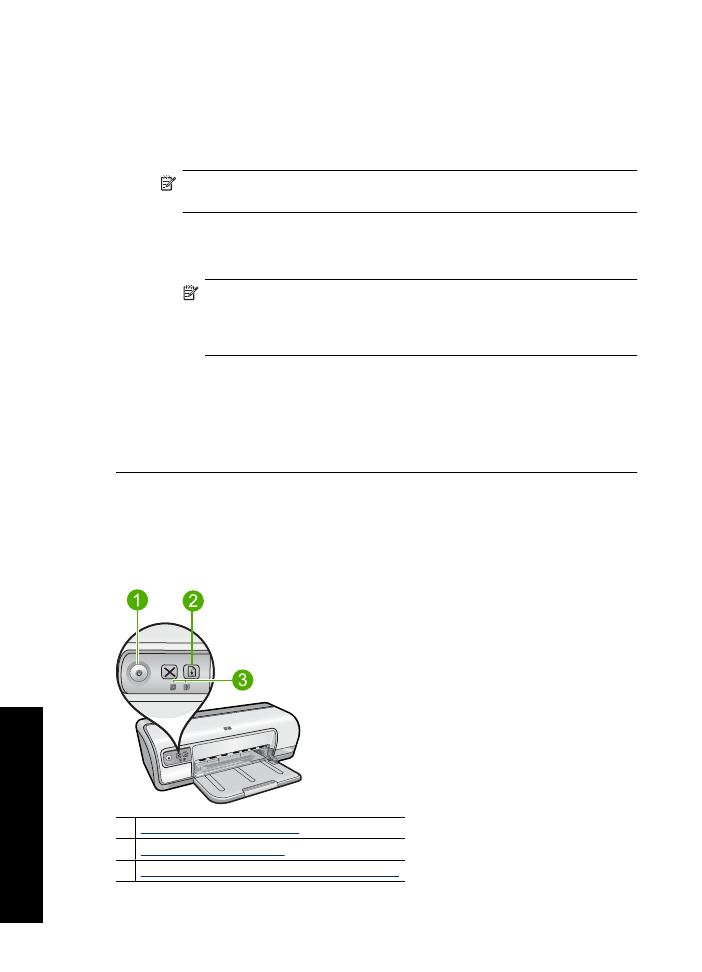
Εκτύπωση
στο
µ
ενού
Αρχείο
ή
στον
φάκελο
"
Εκτυπωτές
"
στο
"
Πίνακας
Ελέγχου
",
δοκι
µ
άστε
να
εγκαταστήσετε
και
πάλι
το
λογισ
µ
ικό
του
εκτυπωτή
.
Για
να
εγκαταστήσετε
και
πάλι
το
λογισ
µ
ικό
του
εκτυπωτή
1.
Κλείστε
προγρά
µµ
ατα
προστασίας
από
ιούς
ή
άλλα
προγρά
µµ
ατα
που
εκτελούνται
στον
υπολογιστή
.
Ση
µ
είωση
Για
να
κλείσετε
ένα
πρόγρα
µµ
α
προστασίας
από
ιούς
,
ακολουθήστε
τις
οδηγίες
του
κατασκευαστή
.
2.
Καταργήστε
την
εγκατάσταση
του
λογισ
µ
ικού
του
εκτυπωτή
:
α
.
Τοποθετήστε
το
CD
του
λογισ
µ
ικού
του
εκτυπωτή
στην
αντίστοιχη
µ
ονάδα
και
,
στη
συνέχεια
,
ακολουθήστε
τις
οδηγίες
στην
οθόνη
.
Ση
µ
είωση
Εάν
το
πρόγρα
µµ
α
εγκατάστασης
δεν
ξεκινήσει
αυτό
µ
ατα
,
επιλέξτε
το
γρά
µµ
α
της
µ
ονάδας
CD
στην
Εξερεύνηση
των
Windows
και
κάντε
διπλό
κλικ
στο
αρχείο
setup.exe.
Για
παράδειγ
µ
α
,
κάντε
διπλό
κλικ
στο
D:\setup.exe.
β
.
Όταν
σας
ζητηθεί
,
κάντε
κλικ
στο
Κατάργηση
όλων
.
3.
Επανεγκαταστήστε
το
λογισ
µ
ικό
του
εκτυπωτή
:
α
.
Τοποθετήστε
το
CD µ
ε
το
λογισ
µ
ικό
του
εκτυπωτή
στην
αντίστοιχη
µ
ονάδα
.
β
.
Ακολουθήστε
τις
οδηγίες
στην
οθόνη
για
να
ολοκληρώσετε
την
εγκατάσταση
.
4.
Επανεκκινήστε
το
πρόγρα
µµ
α
προστασίας
από
ιούς
.
Οι
φωτεινές
ενδείξεις
του
εκτυπωτή